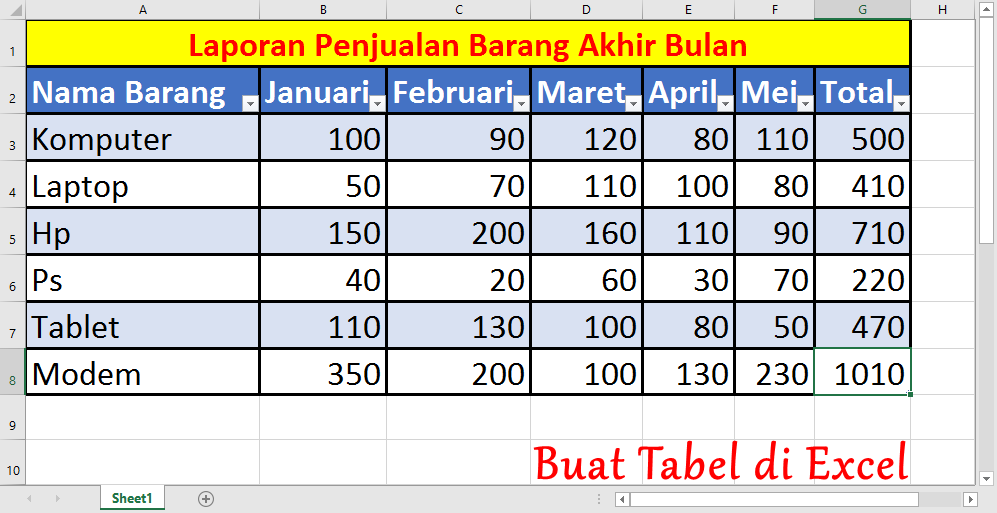Excel atau Microsoft Excel adalah salah satu dari program pengolah data yang paling sering digunakan di dunia perkantoran. Tak hanya untuk mengolah angka, Excel juga bisa digunakan dalam membuat tabel, grafik, hingga melakukan analisis data. Oleh karena itu, penting bagi kamu untuk menguasai program ini. Artikel ini akan membahas cara membuat tabel di Excel berwarna otomatis secara mudah dengan tahapan yang jelas dan gambar contoh.
Cara Membuat Tabel di Excel Berwarna Otomatis
Pertama, kita akan membahas cara membuat tabel di Excel berwarna otomatis. Sebelum memulai, pastikan kamu sudah mengunduh dan menginstal program Microsoft Excel 2019 atau versi lainnya. Berikut tahapan-tahapan yang harus kamu ikuti:
1. Langkah Pertama: Buat Tabel
Langkah pertama yang harus kamu lakukan adalah membuat tabel di Excel seperti pada gambar di atas. Pada gambar tersebut, terdapat dua kolom dan tiga baris. Tetapi, kamu bisa membuat tabel dengan jumlah kolom dan baris sesuai dengan kebutuhanmu. Caranya sangat mudah, cukup pilih sheet atau lembar kerja Excel baru, lalu pilih tab “Insert” dan klik “Table.”
2. Langkah Kedua: Format Tabel
Selanjutnya, kamu bisa memformat tabel yang sudah dibuat dengan memilih menu “Table Design” di bagian atas layar Excel. Kemudian, kamu bisa memilih opsi “Table Styles” dan pilih salah satu warna yang sudah disediakan.
Setelah memilih tabel style, kamu hanya tinggal mengisi data yang diperlukan pada setiap sel tabel. Sebagai contoh, kamu bisa mengisi nama-nama karyawan di kolom pertama, sementara pada kolom kedua kamu bisa mengisi gaji masing-masing karyawan. Akan lebih baik jika kamu membuat tabel berwarna otomatis untuk memudahkan identifikasi data pada setiap sel tabel.
FAQ
1. Apa kelebihan dari membuat tabel di Excel berwarna otomatis?
Dengan membuat tabel berwarna otomatis, kamu bisa lebih mudah mengidentifikasi data pada setiap sel tabel. Hal ini akan sangat membantu dalam melakukan analisis data dan membuat keputusan yang lebih efektif.
2. Apa saja warna yang tersedia untuk tabel di Excel?
Microsoft Excel menyediakan pilihan warna yang sangat beragam untuk tabel. Ada warna hijau, merah, kuning, dan masih banyak lagi. Kamu bisa memilih warna yang paling sesuai dengan kebutuhanmu.
Video Tutorial
Berikut ini adalah video tutorial cara membuat tabel di Excel berwarna otomatis yang bisa kamu praktekkan: